「あれ?いつものTeamsと画面が違う!チャットとチームが一緒になってて使いにくい…」
ある日突然Teamsを開いたら、表示が変わっていて戸惑っていませんか? 以前は別々のウィンドウで開けていたチャットが、チームと同じ画面に表示されるようになって、かえって分かりにくいと感じている方も多いのではないでしょうか。
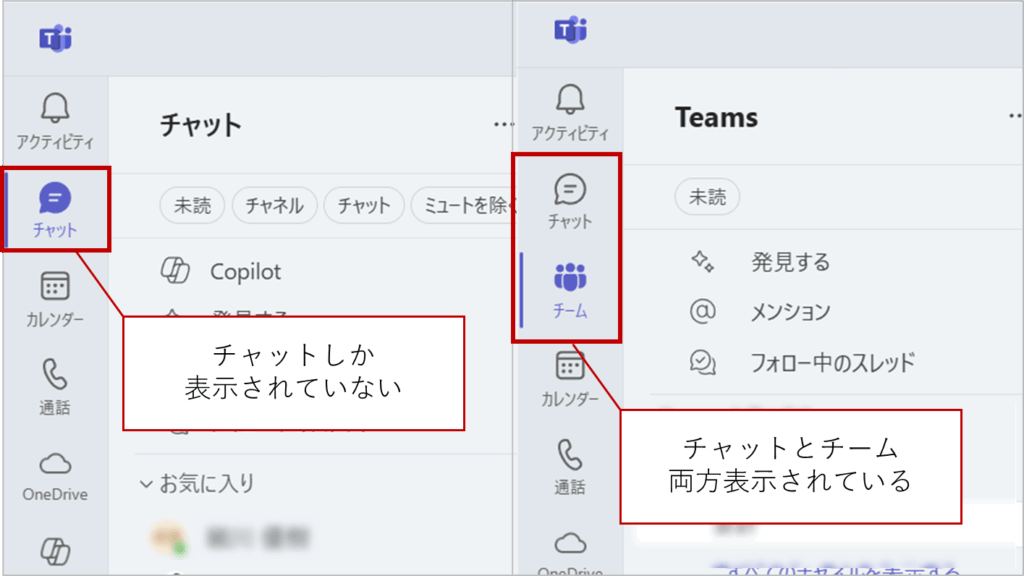
ご安心ください!その表示、簡単な設定変更ですぐに元に戻せます。この記事では、誰でもできるように、画像付きで手順を分かりやすく解説しますので、一緒に操作してみてくださいね。
なぜ表示が変わってしまったの?
この変更は、Microsoft Teamsが新バージョンにアップデートされたことが原因です。新しいTeamsでは、初期設定でチャットやチャネルがメインウィンドウにまとめて表示されるようになりました。
便利な変更点もありますが、「前の表示の方が良かった!」という方は、以下の手順でサクッと設定を戻しましょう。
チャットとチームの表示を分離する手順
操作はとっても簡単です。1分もかからずに完了しますよ!
Teamsの画面右上、ご自身のアイコンの隣にある「・・・」記号をクリックしてください。

表示されたメニューの中から、「設定」を選んでクリックします。
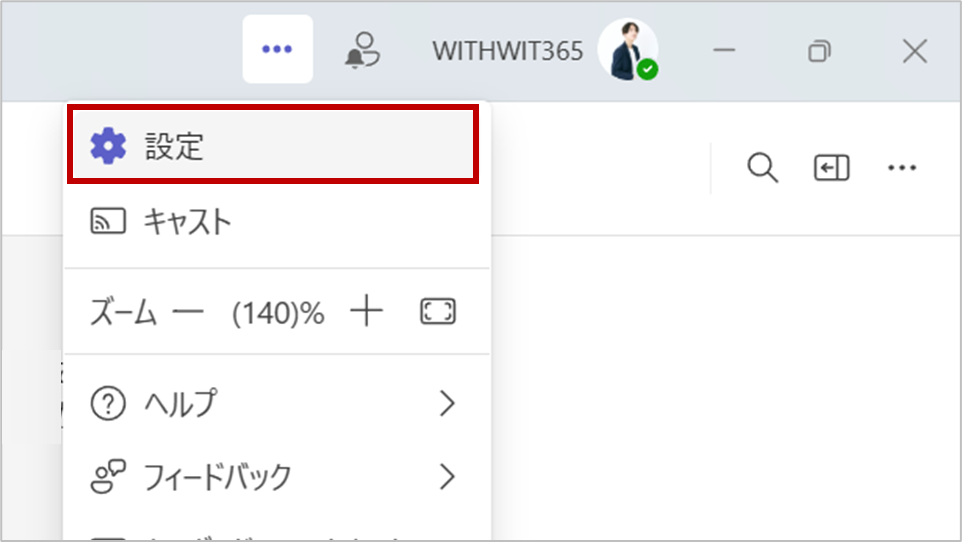
設定画面の左側にあるメニューから、「チャットとチャネル」をクリックしてください。
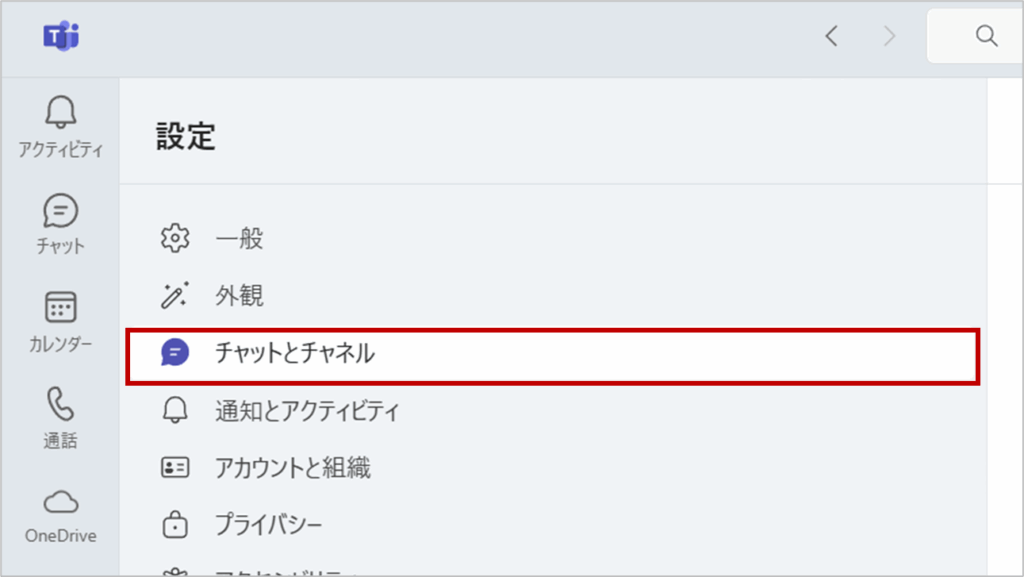
「チャット、チーム、チャネルの表示」という項目があります。ここで「区切る」を選択します。
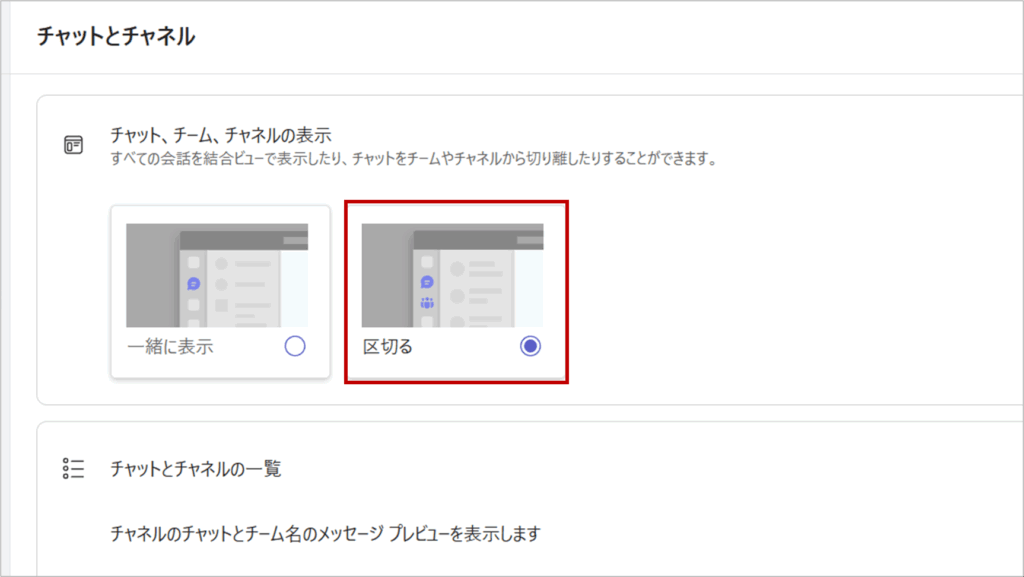
まとめ
いかがでしたか?
Teamsの表示が急に変わると驚いてしまいますが、設定方法さえ知っていれば、いつでも自分好みの使いやすい表示に戻すことができます。
- 右上「・・・」から「設定」へ
- 「チャットとチャネル」を開く
- チャット、チーム、チャネルの表示を「区切る」に変更
この3ステップで、明日からのTeamsをもっと快適に使いこなしてくださいね!

Microsoft 365に関するご相談やお悩みがございましたら、ぜひ株式会社WITHWITまでお気軽にお問い合わせください。
数あるクラウドサービスの中でMicrosoft 365 に特化してきたからこそ導入前から導入後の定着に至るまで、幅広いご相談に対応いたします。


